Hoewel het opslaan van een flash-animatie is niet zo intuïtief als, zeg, het opslaan van een. Jpg, het is eigenlijk niet zo moeilijk en niet eens software van derden nodig. Om flash animatie te redden van een website, probeer dan een van de volgende methoden.
Stappen
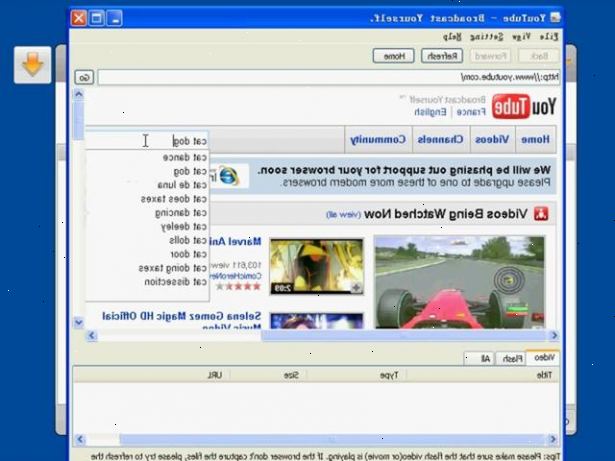
- 1Navigeer naar de pagina met de flash animatie die u wilt.
Firefox methode
- 1Rechtermuisknop op een leeg gebied op de pagina en selecteer view info.
- 2Ga naar het tabblad media.
- 3Blader door de lijst van de media om de flash animatie vinden. De kolom "Type" zal helpen in veel gevallen; flitsen verschijnen meestal als "integreert" of "Objects."
- 4Klik op de flash-animatie file (s) en raakte opslaan als.
Internet explorer methode
- 1Ga naar Extra> Internetopties. Als je Internet Explorer de traditionele werkbalk niet wordt weergegeven, zal de knop Extra verschijnen in de bovenhoek rechts als een grote kogge.
- 2Onder het tabblad algemeen, vind browsen informatie en klik op instellingen.
- 3In het nieuwe dialoogvenster dat verschijnt, klikt u bestanden bekijken. Dit brengt u naar een lijst met tijdelijke internet bestanden.
- 4Blader door de lijst met bestanden op de flash-animatie te vinden. Het kan helpen om op de Laatste Betreden kolom om de bestanden chronologisch sorteren.
- 5Rechtermuisknop op het bestand, hit kopiëren en plakken in de locatie waar u wilt opslaan.
Google chrome methode
- 1Rechtermuisknop op een leeg gebied op de pagina en selecteer view page source.
- 2Zoeken naar de flash animatie. De eenvoudigste manier om dit te doen is zoeken naar de bestandsextensie (meestal. Swf of. Flv) geraakt.
- 3Kopieer de gedeeltelijke URL van het flash-bestand. Dit zal meestal een lange reeks van informatie gescheiden door backslashes, tussen aanhalingstekens worden geplaatst, en eindigend in een flash-bestand extensie (bijv. "content / dotcom / nl / devnet / actionscript / etc.swf"). Selecteer alles binnen de aanhalingstekens (maar niet de offerte zelf markeert) en kopiëren.
- 4In een nieuw venster of tabblad, typt u de basis URL van de pagina waar u de flash animatie gevonden. Als je het op Example.com Typ www.example.com gevonden. Niet slaan nog niet op Enter.
- 5Plak de gedeeltelijke url genomen van de flash animatie aan het einde van de basis-URL en druk op enter. Dit zal de flashanimatie vanzelf open.
- 6Ga naar gereedschap en kies opslaan als. Als je Google Chrome doet het traditionele werkbalk niet wordt weergegeven, heeft de knop Extra verschijnen in de bovenhoek rechts als een grote moersleutel.
Tips
- Zodra u uw bestand hebt opgeslagen, kunt u het openen met een webbrowser of met een programma gemaakt voor het draaien van flash-animatie (zoals Adobe Flash Player of Adobe Shock Wave).
- U kunt ook software van derden te downloaden om flash animatie te downloaden.
- Voordat het opslaan van uw flash-bestanden, hernoemen naar iets met meer betekenis.
- Flash-animatie eindigt meestal in de bestandsextensie. Swf of. Flv, hoewel dit kan variëren.
